老白菜v7kildrv清理无效盘符使用教程
来源:www.laobaicai.net 发布时间:2014-12-16 10:24
在电脑使用过程中,电脑用户们总是会遇见各种各样的问题,比如在电脑使用过程中,电脑中磁盘的盘符突然出现了无效盘符,遇见这样的情况令人十分揪心,有没有什么好的方法可以解决此类情况呢?下面就一起来看看老白菜v7kildrv清理无效盘符使用教程,教会大家如何自己动手清理无效盘符。
1.将制作好的老白菜u盘启动盘插入usb接口(台式用户建议将u盘插在主机机箱后置的usb接口上),然后重启电脑,出现开机画面时,通过使用启动快捷键引导u盘启动进入到老白菜主菜单界面,选择“【07】运行MaxDos工具箱增强版菜单”;回车确认,如下图所示
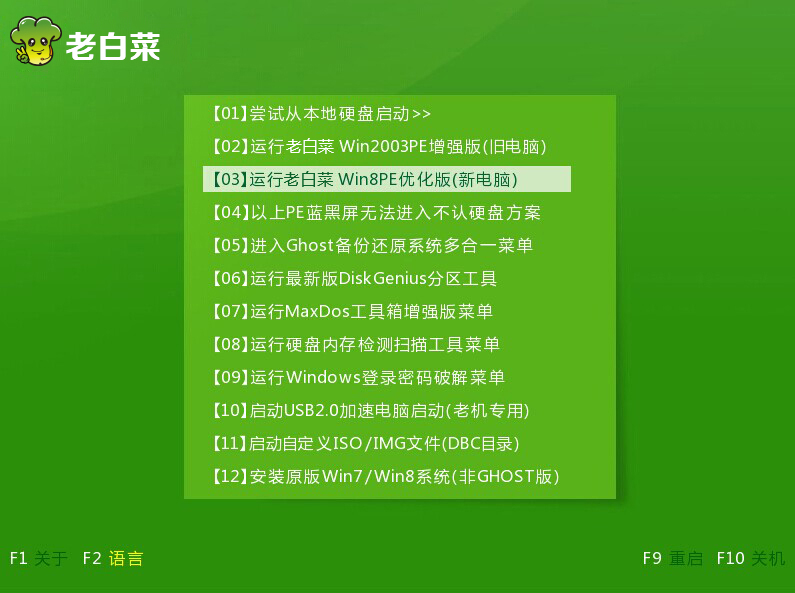
2.移动光标选择子菜单中的“【02】运行MaxDos9.3工具箱增强版G”,回车确认,如下图所示
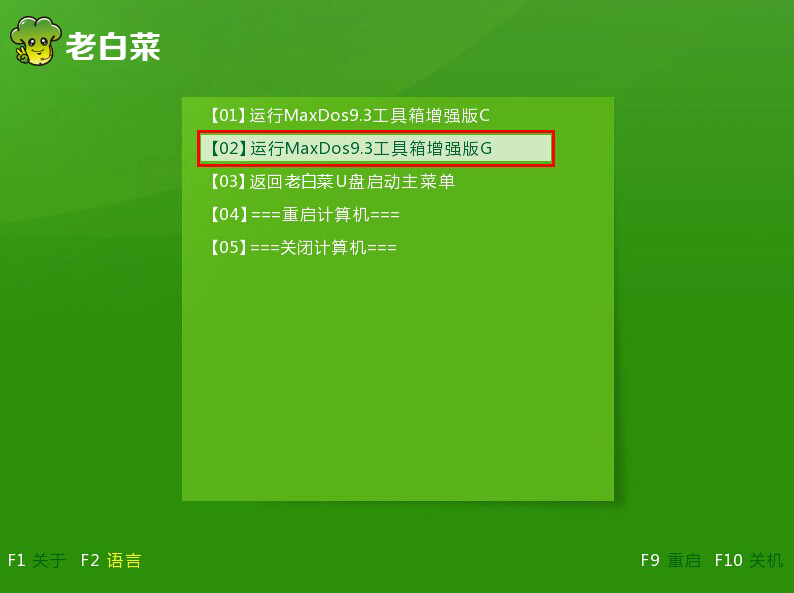
3.在内存组合模式界面中,移动光标选择“XMGR”回车确认进入下一步操作。如下图所示
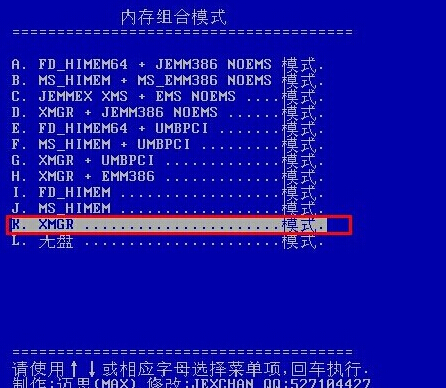
4.在主菜单窗口中,移动光标选择“7.进入命令模式”回车确认进入下一步操作。如下图所示
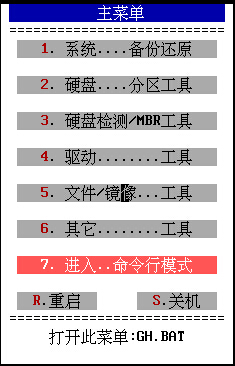
5.这里我们输入“kildrv”回车确认打开清理无效磁盘工具。如下图所示
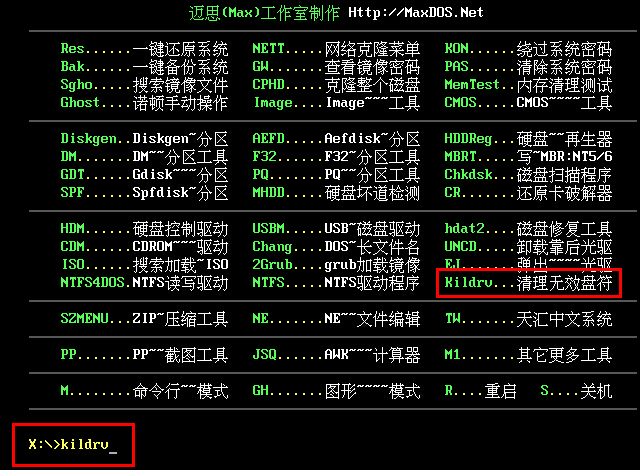
6.在弹出的窗口中,选择“2.自动清理”回车确认进入下一步操作。如下图所示

7.耐心等待无效磁盘清理,清理完成之后按“确定(Y)”完成操作。如下图所示

以上就是老白菜v7kildrv清理无效盘符使用教程,有遇到此类情况或者是不懂的如何清理无效磁盘的用户,可以尝试以上的老白菜使用教程操作看看,希望以上的老白菜使用教程可以给大家带来更多的帮助。
推荐阅读
"老白菜电脑系统维护必备神器"
- 老白菜电脑装机维护好工具 2025-07-28
- 老白菜U盘启动盘:电脑装机维护的实用利器 2025-07-25
- 联想小新 Air 14 2022版笔记本安装win10系统教程 2024-05-07
- 戴尔灵越14 Pro 2022版笔记本安装win7系统教程 2024-05-07
红米Book Pro 14 锐龙版 2022笔记本安装win11系统教程
- 联想IdeaPad 15s 2022版笔记本安装win7系统教程 2024-05-05
- 联想小新 Pro 14 2022 锐龙版笔记本安装win11系统教程 2024-05-05
- 外星人X14 R1笔记本使用老白菜u盘一键安装win10系统教程 2024-05-05
- 华为MateBook D 15 2022版笔记本安装win7系统教程 2024-05-04
老白菜下载
更多-
 老白菜怎样一键制作u盘启动盘
老白菜怎样一键制作u盘启动盘软件大小:358 MB
-
 老白菜超级u盘启动制作工具UEFI版7.3下载
老白菜超级u盘启动制作工具UEFI版7.3下载软件大小:490 MB
-
 老白菜一键u盘装ghost XP系统详细图文教程
老白菜一键u盘装ghost XP系统详细图文教程软件大小:358 MB
-
 老白菜装机工具在线安装工具下载
老白菜装机工具在线安装工具下载软件大小:3.03 MB










